Crear componentes de contenedor principal 2 y contenedor de artículos de actividad
Introducción
En este tutorial, completará la composición de la aplicación DOM virtual de Oracle JavaScript Extension Toolkit (Oracle JET) creando y conectando los componentes ParentContainer2 y ActivityItemContainer.
En la versión final de la aplicación DOM virtual, el componente ActivityContainer permite seleccionar una actividad de la lista Actividades, que luego muestra una lista Elementos de actividad en el componente ActivityItemContainer. A continuación, la selección de un elemento de actividad de la última lista muestra la información de precio y nivel de stock en el componente ItemDetailContainer. ItemDetailContainer se ha creado en la primera ruta de aprendizaje de esta serie y ahora la representará dentro del componente ParentContainer2.
Objetivos
En este tutorial, completará la composición de los componentes en la aplicación DOM virtual y, para ayudar a visualizar el diseño de la aplicación, también aplicará las clases de estilo oj-panel y oj-bg de Oracle JET para agregar bordes y color a los componentes.
Requisitos
- Un entorno de desarrollo configurado para crear aplicaciones DOM virtuales de Oracle JET que incluye una instalación de Node.js
- Finalización del tutorial anterior en esta ruta de aprendizaje, Creación de componentes de contenedor principal 1 y de contenedor de actividad
- Acceso al Oracle JET Cookbook
Tarea 1: Creación del componente de contenedor 2 principal
Cree el componente ParentContainer2, que se representa en el componente ParentContainer1 y contiene los componentes ItemDetailContainer y ActivityItemContainer.
-
En el directorio
JET-Virtual-DOM-app/src/components, cree un archivoParentContainer2.tsx. -
Agregue las siguientes sentencias
importa la parte superior del archivo.import { h } from "preact"; import ItemDetailContainer from "./ItemDetail/ItemDetailContainer"; -
Cree la definición de función del componente
ParentContainer2, que devuelve un elementodivque contiene el elementoItemDetailContainer. El elementodivincluye una clase de estilooj-panelde Oracle JET para crear un borde y una clase de estilooj-bgpara agregar un color de fondo rojo claro al contenedor.const ParentContainer2 = () => { return ( <div id="parentContainer2" class="oj-panel oj-bg-danger-30"> <ItemDetailContainer /> </div> ); }; -
Agregue una sentencia
exportpara el componenteParentContainer2al final del archivo.export default ParentContainer2; -
Guarde y cierre el archivo.
Su código debe tener un aspecto similar a
parent-container2-1-tsx.txt. -
En el directorio
JET-Virtual-DOM-app/src/components, abra el archivoParentContainer1.tsxen el editor. Agregue una sentenciaimportpara el componenteParentContainer2en la parte superior del archivo.import ParentContainer2 from "./ParentContainer2"; -
Dentro de la sentencia
returnde la funciónParentContainer1, agregue el componenteParentContainer2.const ParentContainer1 = () => { return ( <div id="parentContainer1" class="oj-panel oj-bg-warning-20"> <ActivityContainer /> <ParentContainer2 /> </div> ); }; -
Guarde y cierre el archivo.
Su código debe tener un aspecto similar a
parent-container1-1-tsx.txt.
Tarea 2: Creación del componente Contenedor del elemento de actividad
Cree el componente ActivityItemContainer, un componente secundario representado por el componente ParentContainer2. El componente ActivityItemContainer representa una cabecera y una lista de elementos de actividad.
-
En el directorio
JET-Virtual-DOM-app/src/components, cree un directorioActivityItemcon unActivityItemContainer.tsxen él. -
Agregue la siguiente sentencia
importa la parte superior del archivo.import { h, ComponentProps } from "preact"; -
Cree el componente
ActivityItemContainer, que devuelve una cabecerah3, elementos de actividad y una lista de elementos de actividad. El elemento principaldivincluye una clase de estilooj-bgde Oracle JET para agregar un color de fondo verde al contenedor.const ActivityItemContainer = () => { return ( <div id="activityItemsContainer" class="oj-bg-success-20"> <div id="container" class="item-display no-wrap"> <h3>Activity Items</h3> <ul> <li class="li-item">Louisville Slugger Bat</li> <li class="li-item">SureCatch Baseball Glove</li> <li class="li-item">Baseball</li> <li class="li-item">Western R16 Helmet</li> <li class="li-item">Western C1 Helmet</li> <li class="li-item">Sure Fire Ball (Set of 4)</li> </ul> </div> </div> ); }; -
Agregue una sentencia
exportpara el componente al final del archivo.export default ActivityItemContainer; -
Guarde y cierre el archivo.
Su código debe tener un aspecto similar a
activity-item-container-tsx.txt. -
En el directorio
JET-Virtual-DOM-app/src/components, abra el archivoParentContainer2.tsxen el editor. En la parte superior del archivo, importe el componenteActivityItemContainer.import ActivityItemContainer from "./ActivityItem/ActivityItemContainer"; -
Dentro de la sentencia
returnde la funciónParentContainer2, agregue el componenteActivityItemContainer.const ParentContainer2 = () => { return ( <div id="parentContainer2" class="oj-panel oj-bg-danger-30"> <ActivityItemContainer /> <ItemDetailContainer /> </div> ); }; -
Guarde y cierre el archivo.
Su código debe tener un aspecto similar a
parent-container2-2-tsx.txt.
Tarea 3: Ejecución de la aplicación DOM virtual
-
En la ventana de terminal, ejecute la aplicación DOM virtual desde el directorio
JET-Virtual-DOM-app.npx ojet serveEl Contenedor Ítem Actividad se presenta con un fondo verde, en el componente Contenedor Principal 2 y junto al componente Contenedor Detalle Artículo. Se muestra la lista de elementos de actividad para la actividad de béisbol.
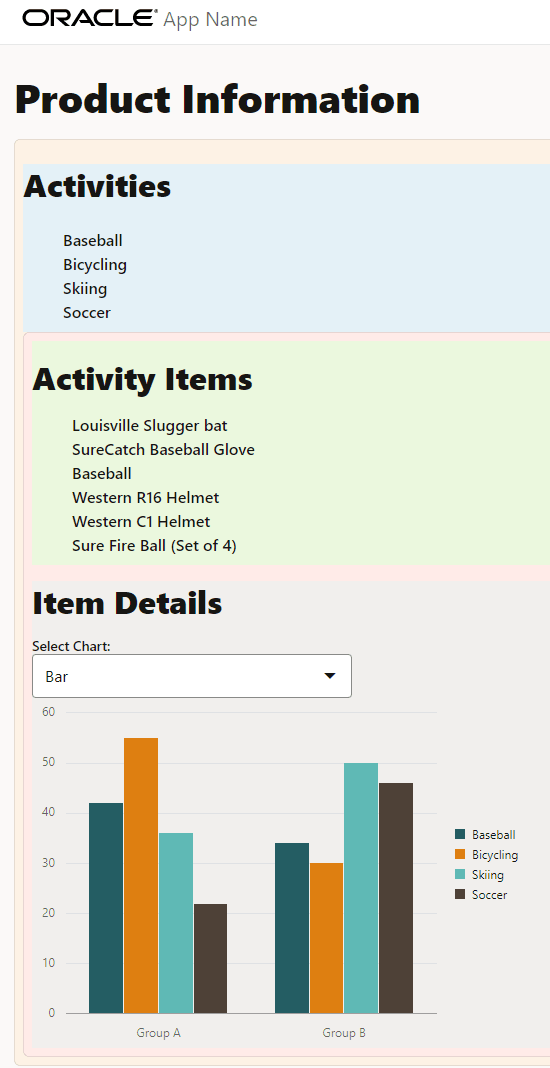
-
Cierre la ventana o el separador del explorador que muestra la aplicación DOM virtual en ejecución.
-
En la ventana de terminal, pulse Ctrl+C y, si se le solicita, introduzca
ypara salir del trabajo por lotes de herramientas de Oracle JET.
Siguiente paso
Este tutorial concluye el módulo Compose Components en esta ruta de aprendizaje sobre la creación de aplicaciones web DOM virtuales.
- Crear contenedor principal 1 y componentes de contenedor de actividad
- Crear contenedor principal 2 y componentes de contenedor de artículos de actividad
Puede continuar con el siguiente tutorial de la ruta de aprendizaje, Adición de contenedores a la aplicación Oracle JET Virtual DOM, en el módulo Diseño ajustable.
También puede volver a la página principal de la ruta de aprendizaje de DOM virtual para acceder a todos los módulos sobre la creación de aplicaciones de DOM virtuales.
Más recursos de aprendizaje
Explore otros laboratorios en docs.oracle.com/learn o acceda a más contenido de aprendizaje gratuito en el canal YouTube de Oracle Learning. Además, visite education.oracle.com/learning-explorer para convertirse en un explorador de Oracle Learning.
Para obtener documentación sobre el producto, visite Oracle Help Center.
Create parent container 2 and activity item container components
F74270-02